مشاركة تقويمك طريقة رائعة للتواصل مع زملائك في العمل أو عائلتك أو أصدقائك. سواء كنت تُنظّم اجتماعات، أو تُخطّط لفعاليات، أو ببساطة تُتابع جدولًا مُشتركًا، تقويم Apple يُسهّل التطبيق التعاون. في هذا الدليل، سنشرح لك كيفية مشاركة التقويم من جهاز Macكيفية إيقاف مشاركة الملفات على iPhone وiPad، وماذا تفعل إذا لم تنجح المشاركة. بالإضافة إلى ذلك، سنشاركك نصيحة إضافية للحفاظ على جهاز Mac الخاص بك مُحسّنًا لضمان أداء سلس.
المحتويات: الجزء الأول. كيفية مشاركة التقويم من جهاز Macالجزء الثاني. كيفية مشاركة التقويم من iPhone/iPadالجزء 3. لماذا لا يمكنني مشاركة تقويمي مع شخص ما؟الجزء الرابع. نصيحة إضافية: تنظيف جهاز ماك وتحسينه
الجزء الأول. كيفية مشاركة التقويم من جهاز Mac
مشاركة تقويمك مباشرةً من جهاز ماك سهلة ومرنة، مما يتيح لك التحكم في الأذونات والوصول بخطوات قليلة. إليك كل ما تحتاج لمعرفته لمشاركة التقويم من جهاز ماك بفعالية.
الخطوة الأولى: قم بتشغيل تطبيق التقويم على جهاز Mac الخاص بك.
الخطوة الأولى: في الشريط الجانبي الأيسر، أسفل "التقاويم"، انقر بزر الماوس الأيمن (أو انقر مع الضغط على مفتاح Control) على التقويم الذي ترغب بمشاركته. اختر "مشاركة التقويم" من القائمة.
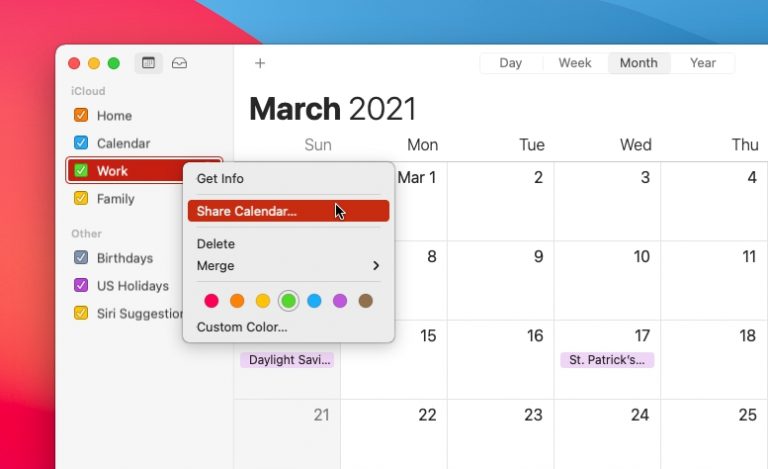
الخطوة الأولى: أدخل عنوان البريد الإلكتروني للشخص الذي تريد مشاركة التقويم معه.
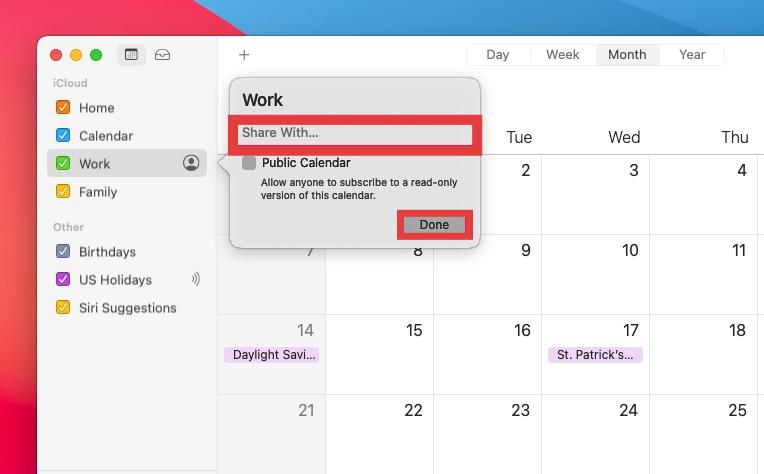
الخطوة الأولى: بعد إضافة المستخدم، مرّر مؤشر الماوس فوق اسمه، ثم انقر على القائمة المنسدلة التي تظهر. من النافذة المنبثقة، يمكنك الاختيار بين "عرض وتحرير" (يسمح للمستخدم بإجراء تغييرات) و"عرض فقط" (يسمح للمستخدم برؤية الأحداث).
الخطوة الأولى: بمجرد تحديد الأذونات، انقر فوق "تم". سيتلقون دعوة عبر البريد الإلكتروني أو مباشرة في تطبيق التقويم الخاص بهم.
بهذه الخطوات، يمكنك مشاركة التقويم من جهاز ماك بسرعة وسهولة. إنه مثالي للتنسيق مع العائلة أو الفرق أو مجموعات المشاريع. إذا لم تعد ترغب بمشاركة تقويم، فانقر بزر الماوس الأيمن على التقويم المشترك. في قسم المشاركة، انقر على اسم الشخص واضغط على زر "إزالة (-)". انقر على "تم". الآن، لن يتمكن أي شخص شاركته معه من رؤيته بعد الآن.
الجزء الثاني. كيفية مشاركة التقويم من iPhone/iPad
يُسهّل نظاما iOS وiPadOS مشاركة التقويمات، إذ يُتيحان لك إدارة التقويمات المُشتركة مباشرةً من جهازك المحمول. إليك كيفية مشاركة التقويم من iPhone أو iPad.
الخطوة الأولى: افتح تطبيق التقويم. انقر على "التقويمات" أسفل الشاشة.
الخطوة الأولى: ابحث عن التقويم الذي تريد مشاركته وانقر على أيقونة "i" بجواره.
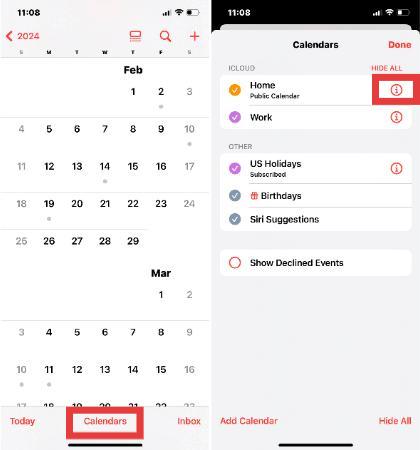
الخطوة الأولى: انقر على "إضافة شخص" ضمن قسم "مشترك مع". أدخل عنوان بريد Apple ID الخاص بجهة الاتصال.
الخطوة الأولى: اضغط على "إضافة".
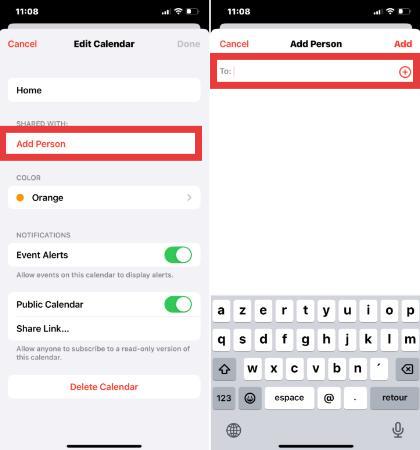
سيتلقى الشخص دعوة. بمجرد قبولها، يمكنه عرض التقويم أو تعديله، وفقًا للأذونات التي حددتها.
الجزء 3. لماذا لا يمكنني مشاركة تقويمي مع شخص ما؟
أحيانًا يواجه المستخدمون مشاكل عند محاولة مشاركة التقويم من جهاز ماك أو آيفون. إليك بعض الأسباب الشائعة لعدم نجاح العملية:
1. التقويم ليس معتمدًا على iCloud
يمكنك مشاركة تقويمات iCloud فقط. التقويمات المحلية أو تقويمات حسابات أخرى مثل Gmail أو Exchange لا تدعم المشاركة عبر iCloud.
2. معرف Apple غير صحيح
إذا لم يكن المستلم يستخدم حساب iCloud أو قمت بكتابة الاسم الخطأ أبل الهوية البريد الإلكتروني، سوف تفشل المشاركة.
3. خلل في الأذونات
في بعض الأحيان، قد لا تُحفظ إعدادات الأذونات بشكل صحيح. حاول إزالة الشخص وإضافته مرة أخرى.
4. البرمجيات التي عفا عليها الزمن
تأكد من تحديث نظام macOS أو iOS لديك. قد تمنع البرامج القديمة ميزات مثل مشاركة التقويم من العمل بشكل صحيح.
5. لم يتم تمكين مزامنة iCloud
على كلا الجهازين، انتقل إلى الإعدادات > [اسمك] > iCloud وتأكد من تشغيل التقويمات.
إذا جربت كل ما سبق وما زلت غير قادر على مشاركة التقويم من جهاز Mac أو أجهزة أخرى، فحاول تسجيل الخروج من iCloud ثم تسجيل الدخول مرة أخرى. غالبًا ما يحل هذا مشكلات المزامنة البسيطة.
الجزء الرابع. نصيحة إضافية: تنظيف جهاز ماك وتحسينه
إذا كنت تواجه بطءًا في الأداء أو تأخيرات في المزامنة عند محاولة مشاركة التقويم من جهاز Mac، فقد يكون الوقت قد حان لتنظيف النظام. اي ماي ماك باور ماي ماك هي أداة مساعدة شاملة مصممة لتحسين أداء جهاز Mac الخاص بك وحل مشكلات التأخير الشائعة في النظام.
لماذا تستخدم PowerMyMac؟
- منظف الملفات غير المرغوب فيها: يقوم بمسح الملفات غير المرغوب فيها في النظاموالسجلات والملفات القديمة التي قد تؤدي إلى إبطاء أداء النظام وتؤثر على مزامنة التطبيق.
- محسن الذاكرة: يحرر ذاكرة الوصول العشوائي (RAM) للحفاظ على تشغيل تطبيق التقويم بسلاسة، وخاصةً عند مزامنة تقويمات مشتركة متعددة.
- مكتشف مكرر: يساعد على التخلص من الملفات المكررة التي تشغل مساحة التخزين بشكل غير ضروري، مما يحسن استجابة النظام.
- أداة إلغاء تثبيت التطبيق: تماما إلغاء تثبيت التطبيقات غير المرغوب فيها وملفاتها المتبقية.
- حماية الخصوصية: يقوم بتنظيف سجل المتصفح وملفات تعريف الارتباط وسجلات الاستخدام، مما يحمي خصوصيتك.

كلما كان أداء جهاز Mac أكثر سلاسة، أصبحت مزامنة التقويم ومشاركته أكثر موثوقية. إذا كنت تواجه تأخيرات عند مشاركة التقويم من جهاز Mac أو تعطل التطبيقات، فيمكن لـ PowerMyMac مساعدتك في حل هذه المشكلات من خلال تحسين كفاءة النظام.



